9.1K


如果你很喜歡玩手遊,常常或偶爾會花錢課金,那麼你可能會想知道自己到底花了多少錢在 iOS 手遊或 App 訂閱上,而其實每一筆 App Store 購買記錄都會儲存到你的 Apple ID 裡,我們可以透過 iPhone、iPad 及 Mac 來查詢。
接下來本文會詳細教大家如何在 iPhone / iPad 和 Mac 查詢 App Store 購買記錄及手遊課金紀錄。

如何在 iPhone/iPad 查詢課金金額?
所有你在 App Store 下載及購買過的 iOS App 與手遊課金金額都會儲存到 Apple ID 的購買紀錄裡,我們可以在 iPhone 與 iPad 上快速查看,依照以下步驟:
- 開啟 iPhone / iPad 上的「設定」app。
- 點選最上方的「個人名稱 / Apple ID」。
- 進到 Apple ID 頁面後,點選「媒體與購買項目」。
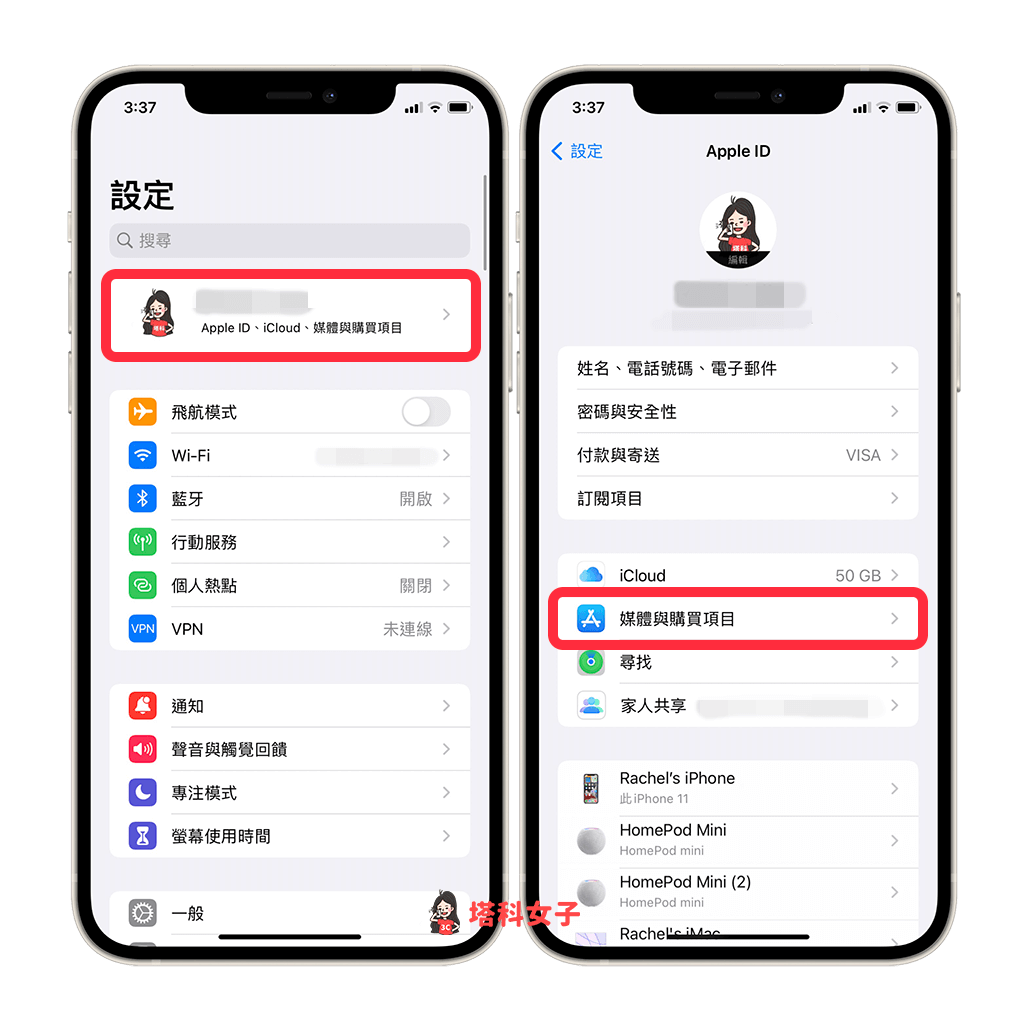
- 下方會出現小視窗選單,請點選「檢視帳號」。
- 進到「帳號設定」頁面內,點選「購買記錄」。
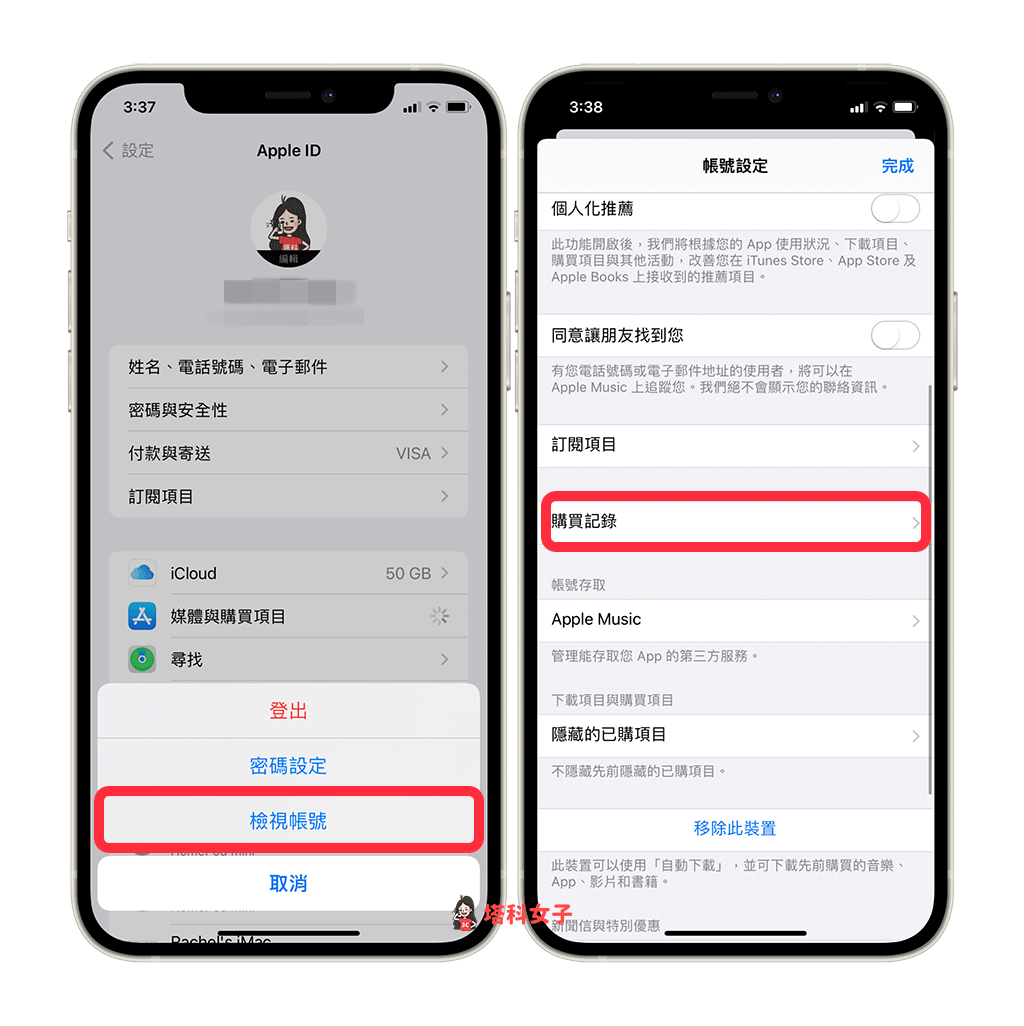
- 在「購買紀錄」裡就是所有你下載過的 App 與手遊課金紀錄,會顯示 App 名稱、手遊名稱與每一筆購買金額。
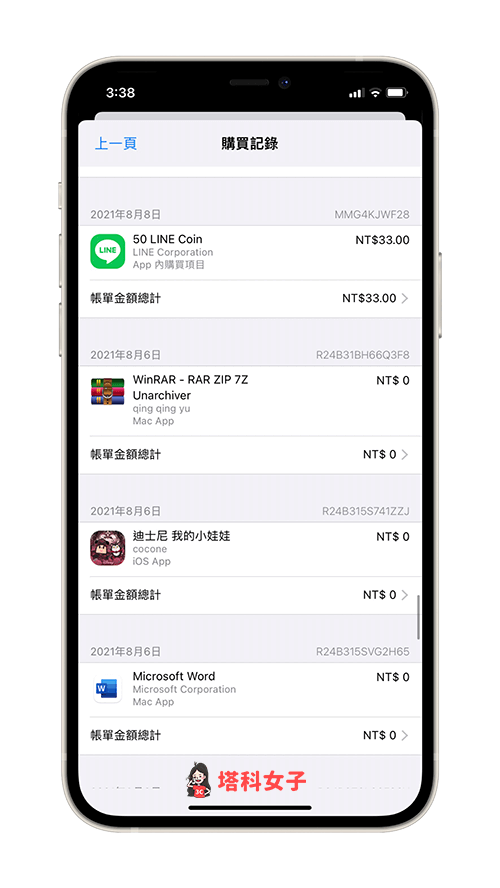
如何在 Mac 查看 App Store 購買紀錄?
我們除了可以在 iPhone、iPad 查看 App 下載紀錄與課金紀錄之外,也可以在 Mac 上查詢,當然前提是你需要登入同一個 Apple ID,因為所有 App Store 購買紀錄都會儲存在 Apple ID 帳號裡面。
- 開啟 Mac 上的「音樂」應用程式。
- 按一下頂端選單列的「帳號」>「檢視我的帳號」。
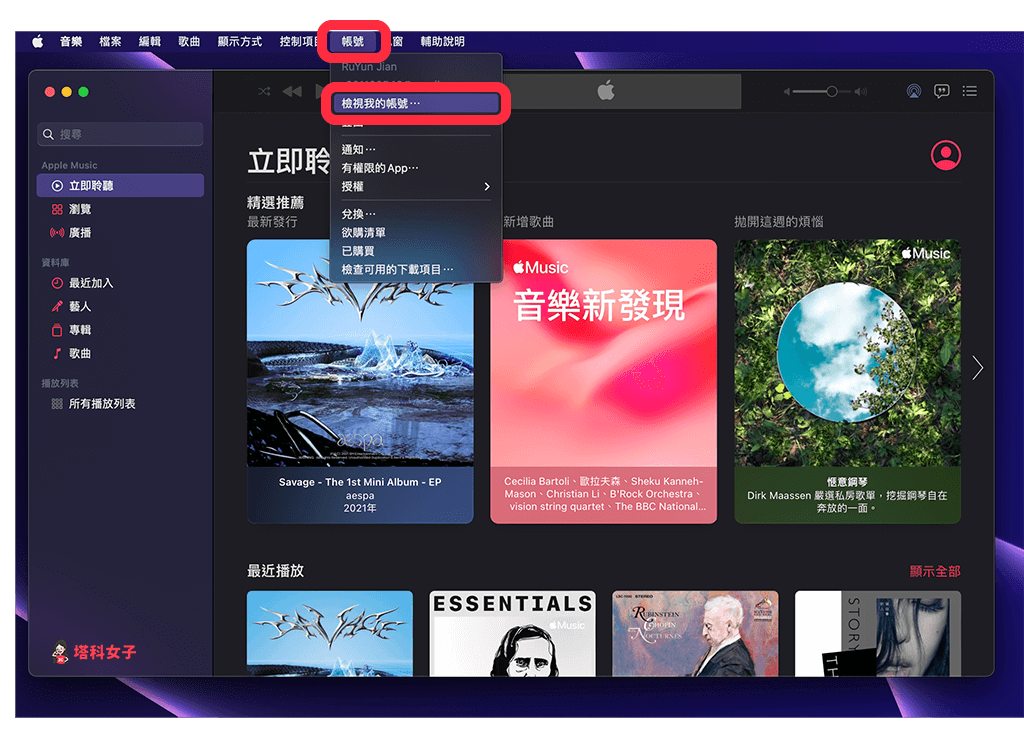
- 在「購買記錄」類別內,點選右邊的「顯示全部」。
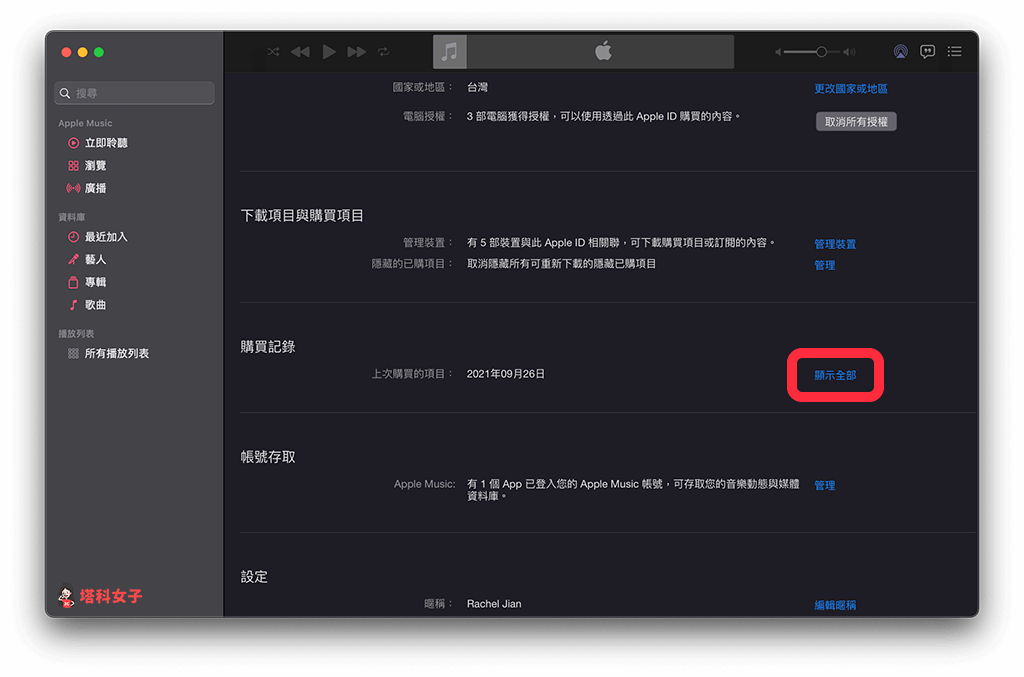
- 裡面就是所有的 App 下載與課金紀錄,會顯示 App 名稱、手遊名稱與購買金額。
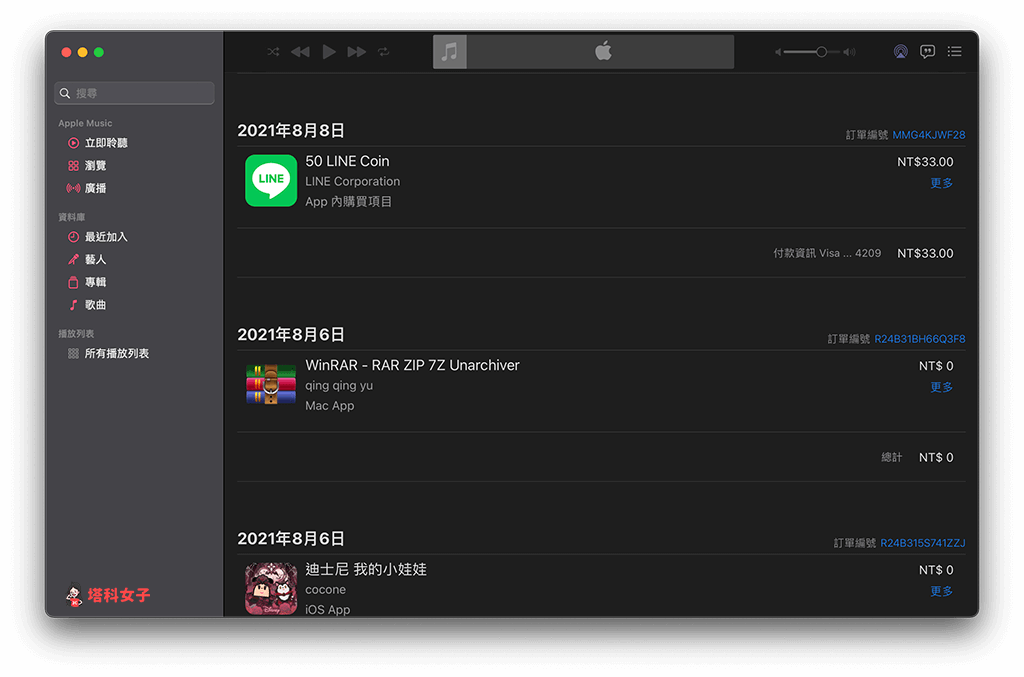
總結
如果你也想知道自己在 iPhone 的 App 及手遊課金金額有多少,可以參考本文教學的方法快速查看。
